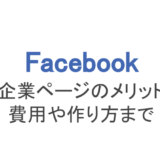いろいろな機能があり「ハマれば使うのが楽しい」と言われているフェイスブック。今ではPCでもスマホでも使える時代なので、家の中、お出かけ先、仕事場などどこにいてもフェイスブックを楽しむことができます。
まずフェイスブックを楽しむために必要なのがログイン。アカウントデータはフェイスブックのサーバーに残っているので、必要事項を入力すればいつもと違うPCからでも、機種変更したスマホからでもフェイスブックが利用できます。
しかし「フェイスブックにログインできない!」というトラブルも少なくないようです。ログインできないことには投稿もできないし、友達に連絡をとることもできませんよね。
今回はフェイスブックの「ログインできない!」を解決する方法をまとめました!
もくじ
Facebook基本のログイン方法
フェイスブックにログインするための必要事項は2つだけ。
・電話番号orメールアドレスのどちらか
・パスワード
フェイスブック登録時に入力したものを、ログイン画面のそれぞれの該当欄に入力して「ログイン」を押すだけです。
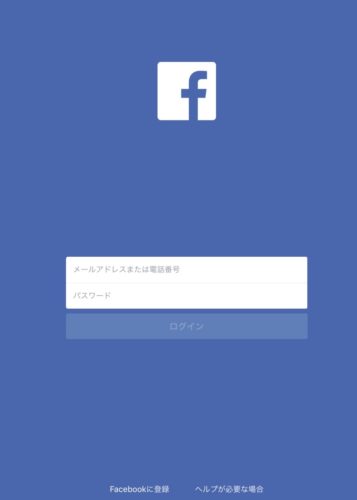
スマホ・タブレットのログイン画面
PCでのログイン画面
ログイン時に入力する項目を忘れてしまうとログインできないので、しっかり覚えておくかメモするなどの対策ととっておきましょう。
Facebookにアクセスできないときの対処法
そもそもログイン以前に、スマホからフェイスブックにアクセスできないというトラブルもあるようです。単なるネットワーク回線の問題かと思いきや、他のサイトにはアクセスでき、フェイスブックだけ繋がらない状態。
そんなときは次の対処法を試してみましょう。
・フェイスブックアプリを最新版にアップデート
・フェイスブックアプリをアンインストール→インストールし直す
・スマホの設定からフェイスブックアプリの「キャッシュ履歴を削除」を選択
・スマホを最新版にアップデート
・スマホの再起動
PCからでもフェイスブックにアクセスできないときや、上記の方法を試してもアクセスできないときはフェイスブックサーバーのエラーかもしれません。復旧されるまで待ちましょう。
機種変更でFacebookにログインできないときの確認事項
iPhoneやAndroidなどのスマホ・タブレットは毎年のように新製品を出していますよね。ガジェット好きな人の中には、新製品が出るたびに買い換えるという人もいるほど!
たとえスマホの機種変更でフェイスブックアプリが消えてしまったとしても安心してください。また新たにアプリをインストールしてログインすれば、前のデバイスと同じようにフェイスブックを利用できます。
しかし、中には機種変更がきっかけでフェイスブックにログインできなくなったという人もいるようです。そんな人のために確認事項をまとめました。
メールアドレスor電話番号とパスワードを確認
基本的に、前の機種で使っていたメールアドレスまたは電話番号、そしてパスワードを覚えておけばログイン可能です。機種変更の際には、忘れる前にメモしておくなど、新しい機種への対応も準備しておきましょう。
入力ミスがないか確認
上記のメールアドレス等の確認にも関わってくるのですが、入力ミスも一緒に確認しましょう。ログイン時の入力ミスはよくあることです。
ただし、自分がログイン時に入力したパスワードは合っていても、そもそも登録したときにパスワードが1文字ズレているという場合はログインできません!後で解説する「パスワードを忘れた場合」で再発行しましょう。
アカウントが停止されていないか確認
「ついうっかり」でフェイスブックの利用規約に違反する行為をしてしまった場合、アカウント停止されログインできなくなります。
きちんとアカウント停止のお知らせがあるはずなので、指示にしたがって解除してもらいましょう。後ほど「Facebookにログインできないときは写真で本人確認が必要な場合も」で詳しく解説しています。
パスワードを忘れた場合の対処法
パスワードを忘れてしまってログインできないときには、以前のパスワードを諦めて新しいパスワードを発行しましょう。
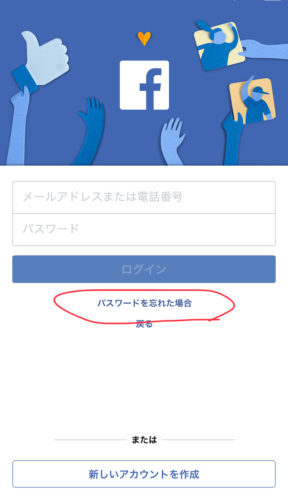
「パスワードを忘れた場合」をタップ
フェイスブックを起動したらログイン画面で「パスワードを忘れた場合」をタップします。
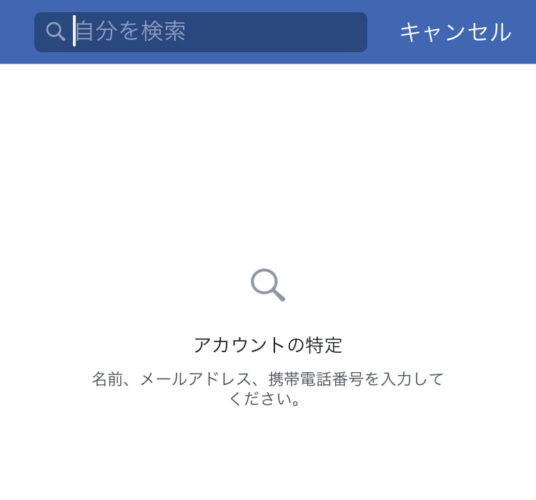
アカウントを特定
自分の登録したアカウントの名前、メールアドレス、電話番号いずれかを入力し、アカウントを特定しましょう。
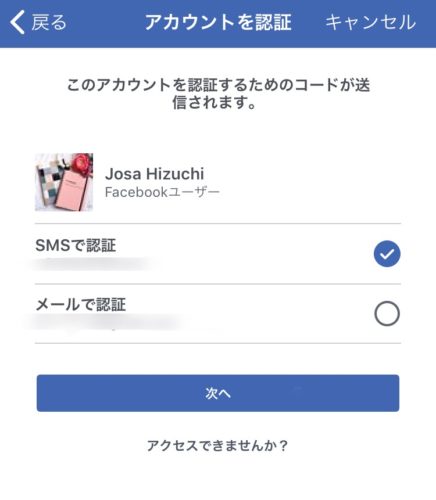
認証方法を決めて「次へ」
SMSかメールか認証方法を決めて「次へ」をタップ。メールが届くのでリンクをタップして、新しいパスワードを再発行しましょう。
メールアドレスや電話番号を忘れたらFacebookにログインできない
ここまでで、フェイスブックへのログインにはメールアドレスか電話番号のどちらかが必ず必要だと説明してきました。ではどちらも覚えていない、忘れてしまった場合はどうなるのでしょうか?
結論から言うと、忘れてしまったらフェイスブックへのログインは不可能です。メールアドレスと電話番号のどちら「も」登録していれば、どちらか思い出せればログイン可能。片方しか登録しておらずそれを忘れてしまったら何もできません。
フェイスブックからのお知らせメールは通知オフにもできるので、忘れないようによく使うメールアドレスなどを登録しておくことをおすすめします。
Facebookにログインできないときは写真で本人確認が必要な場合も
フェイスブックを利用しようとしたらログインできず、本人確認のため顔写真を要求されることがあります。
一瞬戸惑い何かの詐欺かと疑いそうになりますが、実はこれ、アカウント停止をされてしまったのです。(念のためアドレスを見て詐欺ではないことを確認しましょう。)
指示通り顔写真をアップロードしても、フェイスブックから何の連絡も来ず、アカウントは停止状態のままの人がほとんど。このときは仕方がないので、アカウント停止への申し立てを行います。
こちらのフォームから申し立てができるので、必要事項を入力して送信しましょう。しばらくすればアカウント停止解除されるでしょう。
ログインできないフェイスブックアカウントを削除するには
どうしてもログインできなくなってしまった場合、諦めて新しいアカウントを作成する人もいます。そのとき前のアカウントと被るので削除したいですよね。
その際はフェイスブックに依頼して、古いアカウントを削除してもらいましょう。
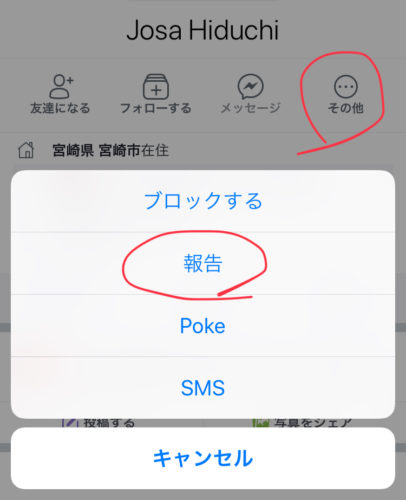
「その他」→「報告」
新しいアカウントでログインして、古いアカウントをプロフィールに移動します。「その他」→「報告」の順でタップしましょう。
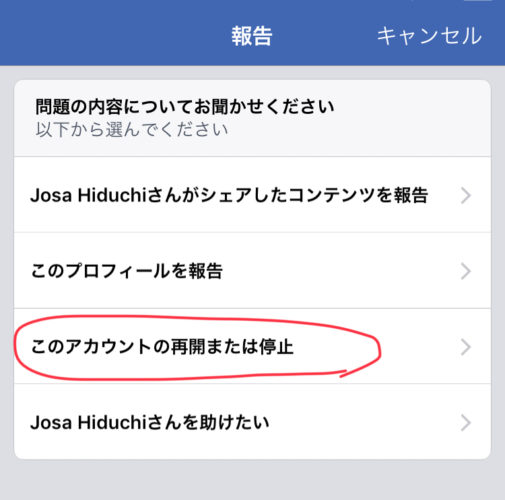
「このアカウントの再開または停止」
次に「このアカウントの再開または停止」をタップ。
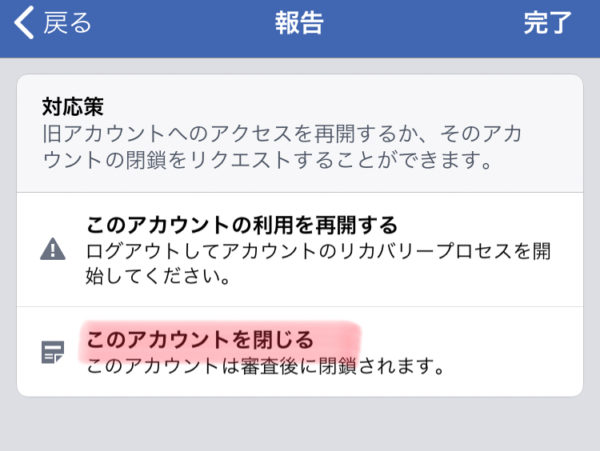
「このアカウントを閉じる」
最後に「このアカウントを閉じる」をタップ。あとはフェイスブックが調査して、古いアカウントだと判断されれば削除してくれますよ。
「ログインできない!」を解決して、どのデバイスからでもフェイスブックにログインできるようにしておきましょう!